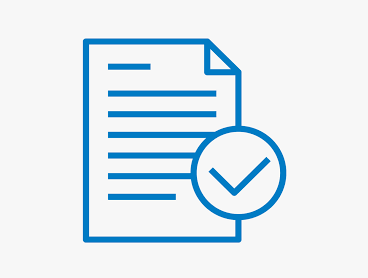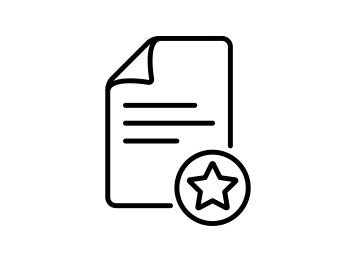在数字化的今天,电脑文件的安全至关重要。然而,误删文件的情况时有发生,让人措手不及。本文将详细介绍电脑文件删除怎么恢复数据,帮助你在关键时刻找回宝贵的信息。
一、文件删除后的第一时间行动
当电脑文件被删除后,首先需要做的是立即停止任何写入操作。这是因为删除的文件只是被标记为可覆盖,实际上数据仍然存在,直到被新数据覆盖。以下是最初的应对步骤:
- 停止使用电脑:避免在新数据写入时覆盖删除的文件。
- 检查回收站:大多数操作系统会将删除的文件暂时存储在回收站或垃圾箱中。
二、从回收站恢复文件
如果你的文件还在回收站中,以下是恢复步骤:
Windows系统:
- 右键点击“回收站”图标,选择“打开”。
- 找到并选择你想要恢复的文件。
- 点击“还原”按钮,文件将返回到原来的位置。
Mac系统:
- 打开“垃圾箱”。
- 找到并选择你想要恢复的文件。
- 点击窗口上方的“恢复”按钮,或者将文件拖回原来的文件夹。
三、使用数据恢复软件
如果回收站已经被清空,或者文件不在回收站中,你可以使用数据恢复软件来找回丢失的文件。下面以转转大师数据恢复软件操作为例。
转转大师数据恢复操作步骤:第一步:选择场景模式

根据文档丢失的情况来选择合适的恢复模式,如果你的文档是因为误删、格式化、清空回收站等原因造成,那么对应选择,如果是在其他设备上丢失,如U盘、内存卡、移动硬盘等,则选择“U盘/内存卡恢复”。
第二步:选择文档储存位置

选择储存文档的磁盘,然后对该磁盘进行扫描,如果不记得磁盘,可重复操作扫描。
第三步:查找文档

可以根据文档类型来查找文档,如果记得文档名称也可以直接搜索名称。
第四步:预览文档和恢复文档
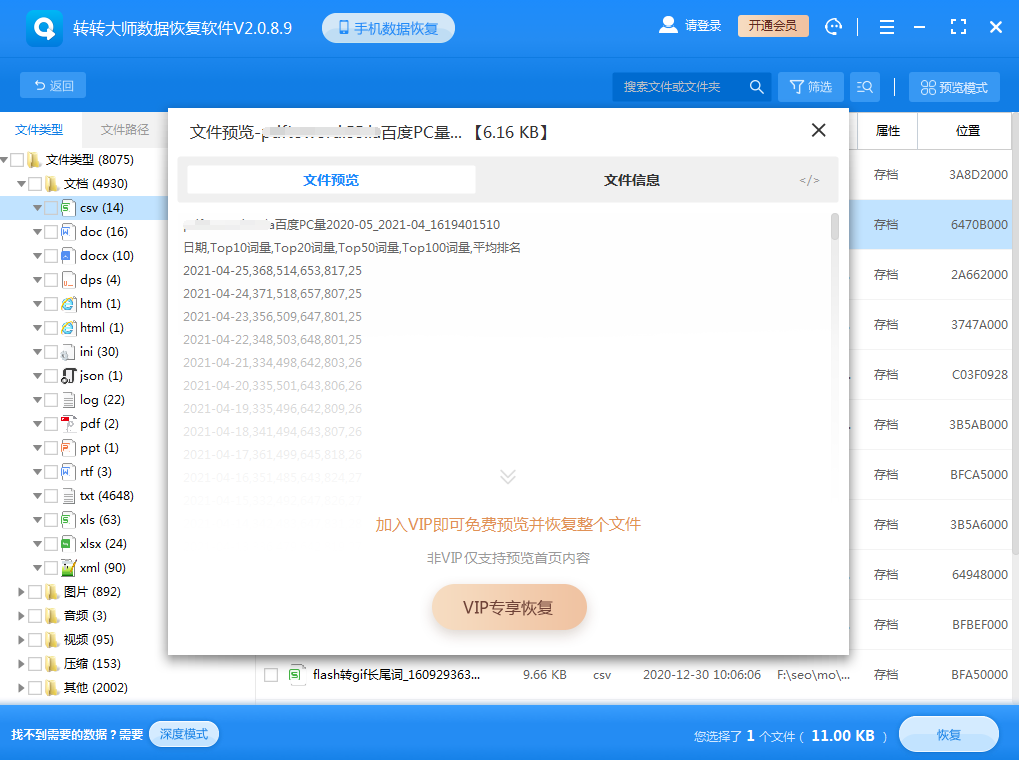
找到文档之后先双击预览一下,确保能正常打开后再点击恢复。
四、利用系统备份或同步功能
如果你有定期备份文件的习惯,可以通过以下步骤恢复文件。
Windows文件历史记录:
- 打开文件资源管理器,找到文件原来的位置。
- 右键点击文件夹,选择“属性”。
- 点击“以前的版本”标签,选择一个时间点恢复文件。
Mac Time Machine:
- 打开Time Machine应用。
- 选择恢复文件的时间点。
- 浏览文件,选择需要恢复的文件。
五、寻求专业数据恢复服务
如果上述方法都无法恢复你的文件,或者文件非常重要,可以考虑寻求专业的数据恢复服务。这些服务通常能够处理更复杂的数据丢失情况,但可能会比较昂贵。
预防措施
为了避免将来再次遇到文件丢失的情况,以下是一些预防措施:
- 在删除文件前仔细确认。
- 定期备份重要文件到外部存储或云服务。
- 使用文件权限设置,防止误删重要文件。
总结:
以上就是电脑文件删除怎么恢复数据的方法介绍了,电脑文件删除后,数据恢复是可行的。通过上述方法,你可以在大多数情况下找回丢失的文件。重要的是要立即采取行动,避免数据被新数据覆盖,同时建立良好的数据备份习惯,以防止未来的数据丢失。


 技术电话:17306009113
技术电话:17306009113 工作时间:08:30-22:00
工作时间:08:30-22:00 常见问题>>
常见问题>>


 微信
微信 微信
微信 QQ
QQ QQ
QQ QQ空间
QQ空间 QQ空间
QQ空间 微博
微博 微博
微博 电脑文件删除怎么恢复数据
电脑文件删除怎么恢复数据
 免费下载
免费下载